Cara mendapatkan akses ke situs web resmi RoboForex

Daftar isi:
- Klien VPN integrasi di Opera
- Server proxy
- VPN
- UltraSurf
- Aplikasi untuk telepon mudah alih
- Server proxy RoboForex
- Ekstensi untuk browser dari RoboForex
Karena beberapa situs web merupakan milik grup RoboForex tidak tersedia, kami menawarkan Anda untuk menggunakan petunjuk berikut dalam rangka memulihkan akses menuju ke sana.
"Ketidaksediaan di beberapa negara tertentu" bukan merupakan penutupan "fisik" dari sumber daya web karena mereka terus beroperasi seperti biasa. Tak diragukan lagi, penyedia layanan Anda dapat mencegah Anda dari mengakses sumber daya web ini. Gagasan memulihkan akses yaitu Anda terhubung secara tidak langsung ke situs web RoboForex yang tidak tersedia, tapi melalui server proxy luar negeri.
Penyedia layanan Anda dapat menggunakan berbagai metode untuk membatasi akses ke sumber daya web, maka kami menawarkan beberapa cara untuk memulihkan akses.
Saat ini, Anda dapat mencoba untuk mengakses Area Anggota Anda menggunakan alamat URL alternatif:
my.robo-indonesia.com/id
Untuk mengakses materi-materi situs web kami atau jika metode yang disebutkan di atas tidak berhasil, kami menawarkan Anda beberapa pilihan lain yang terdaftar di bawah.

Metode untuk memulihkan akses ke situs web RoboForex
1. Klien VPN integrasi di Opera
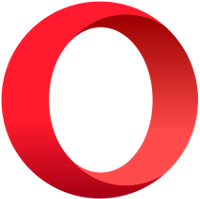
Klien VPN integrasi di Opera
Klik menu Opera di pojok kiri atas layar. Di jendela yang muncul, pilih "Settings" -> "Privacy & security" dan centang "Enable VPN box".
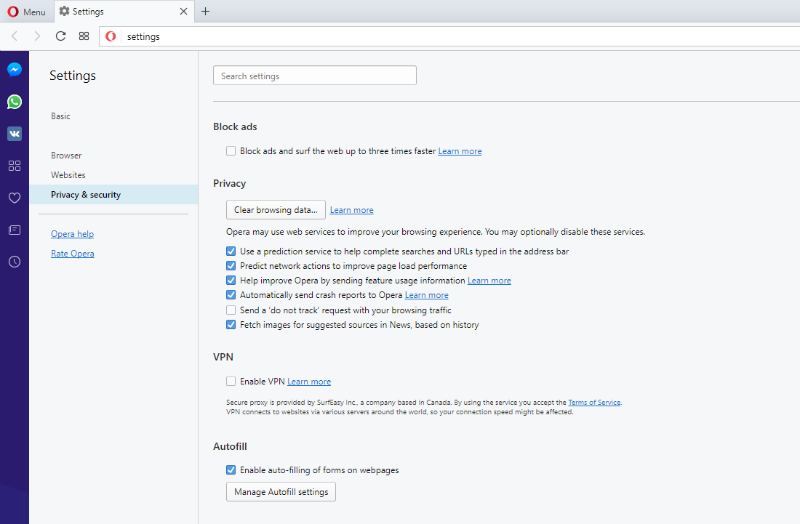

2. Proxy server
Ekstensi untuk peramban

FriGate
Ekstensi gratis. Ekstensi itu sendiri memeriksa ketersediaan situs web. Jika tidak diblokir, situs web diakses tanpa proxy server.
Situs web pengembang: https://fri-gate.org/

Browsec - Chrome, Mozilla Firefox, Opera
Versi gratis dengan kases dari seantero dunia, tanpa pendaftaran dan biaya tambahan yang tersembunyi.
Juga tersedia versi premium dengan biaya langganan bulanan dan tahunan.
Situs web pengembang: https://browsec.com/

Hoxx - Chrome, Mozilla Firefox
Versi gratis dengan akses ke lebih dari 50 lokasi, kecepatan tinggi, tanpa pengaturan tambahan.
Juga, versi premium tersedia bagi mereka yang sering menggunakan ekstensi.
Situs pengembang: https://hoxx.com/

Touch VPN - Chrome, Mozilla Firefox
Ekstensi gratis untuk Chrome. Pengaktifan dalam satu klik.
Tidak ada batasan untuk kecepatan koneksi dan durasi sesi.
Situs pengembang: https://touchvpn.net/

ZenMate - Chrome, Mozilla Firefox, Opera
Langganan berbayar hanya dengan kesempatan untuk membayar segera selama 1, 6 atau 12 bulan.
Situs web pengembang: https://zenmate.com/

3. VPN
Tidak seperti proxy server, VPN berlaku untuk semua koneksi internet, yang dapat berguna untuk operasi yang benar dari terminal trading Anda jika server trading juga diblokir.
Daftar beberapa layanan yang menyediakan VPN:
- https://www.tunnelbear.com/ - langganan gratis hingga 500 Mb per bulan.
- https://securitykiss.com/ - gratis hingga 300 Mb per hari.
- https://hide.me - langgnan gratis hingga 2 Gb.
- https://www.hotspotshield.com - langganan berbayar dari 1 bulan sampai periode akses tak terbatas.

4. UltraSurf
Setelah Anda menjalankan freeware ini, program tersebut membuat koneksi dengan salah satu server jaringannya, nantinya semua lalu lintas data akan melewati ini.
UltraSurf gratis untuk diunduh, tidak memerlukan instalasi, dan dapat berjalan dari salinan lokal di HDD Anda atau perangkat media yang dapat dilepas.
Program tersebut hanya tersedia untuk Windows dan bekerja melalui Internet Explorer berdasarkan pengaturan baku. Pengguna, yang lebih memilih Mozilla Firefox dan Chrome, harus mengatur proxy secara manual untuk menggunkan UltraSurf.
Baca selengkapnya di https://ultrasurf.us/.

5. Aplikasi untuk telepon mudah alih
Anda juga mendapatkan akses ke situs web dan Area Anggota RoboForex Anda dari perangkat seluler menggunakan aplikasi berikut ini:
Android

6. Server proxy RoboForex
Cara lain untuk mendapatkan akses ke Area Anggota dan situs web RoboForex adalah menggunakan server proxy dari RoboForex. Anda dapat mengatur server secara langsung pada peramban.
Chrome:
Buka "Pengaturan" -> "Advanced" -> "Buka pengaturan proxy". Di jendela yang muncul, klik "pengaturan LAN". Centang "Use automatic configuration script" dan masukkan https://rbfxproxy.com/rbfxproxy.pac di kolom "Address".
Opera:
Buka "Pengaturan" -> "Browser" -> "Ubah pengaturan proxy". Centang "Use automatic configuration script" dan masukkan https://rbfxproxy.com/rbfxproxy.pac di kolom "Address".
Firefox:
Buka "Pilihan" -> "General" -> "Network proxy" dan klik "Pengaturan...". Masukkan https://rbfxproxy.com/rbfxproxy.pac di kolom "Konfigurasi proxy URL otomatis".

7. Ekstensi untuk browser dari RoboForex
Kami telah mengembangkan ekstensi eksklusif kami, yang secara otomatis mengirimkan lalu lintas pengguna ke situs RoboForex menggunakan server proxy atau, jika situs perusahaan tidak tersedia, mengalihkannya ke situs cermin. Tautan ke "cermin" aktif situs kami dapat ditemukan di menu tarik-turun ekstensi.
Perlu diketahui bahwa sebelum memasang ekstensi RoboForex di browser Opera, mulanya Anda harus memasang ekstensi, yang memungkinkan bekerja dengan aplikasi untuk Chrome, Ekstensi Chrome.
Arahan bagaimana untuk mengaktifkan pelanjutan RoboForex
Untuk memberikan akses kepada laman web, sambungan RoboForex menggunakan pelayan proksi. Untuk memberikan sambungan dengan akses ke tetapan ini, klik "Simpan Perubahan" dalam tetingkap dialog yang muncul di pelayar internet anda semasa mengaktifkan pelanjutan.
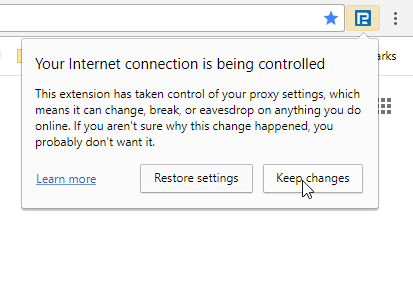
Sila ambil perhatian bahawa pelayar anda akan disambungkan ke semua laman web yang lain tanpa menggunakan pelayan proksi walaupun anda membolehkan akses ke tetapan proksi untuk pelanjutan.
